wps演示導入word的教程
時間:2023-12-15 08:41:14作者:極光下載站人氣:92
wps是用戶在日常工作中經常接觸到的一款辦公軟件,它為用戶帶來了不錯的使用體驗和好處,因為wps軟件為用戶提供了表格、演示文稿以及文檔等不同類型文件的編輯權利,讓用戶可以提高自己的辦事效率,所以wps軟件吸引了不少的用戶前來下載使用,當用戶在wps軟件中編輯演示文稿時,會發現其中的功能是很強大的,用戶想要在頁面上插入word文檔文件,卻不知道怎么來操作實現,其實這個問題用戶可以在菜單欄中利用插入對象功能來進行設置,接著由文件創建并按下瀏覽按鈕來選擇文檔文件即可,那么接下來就讓小編來向大家分享一下wps演示導入word的方法教程吧,希望用戶能夠從中獲取到有用的經驗。
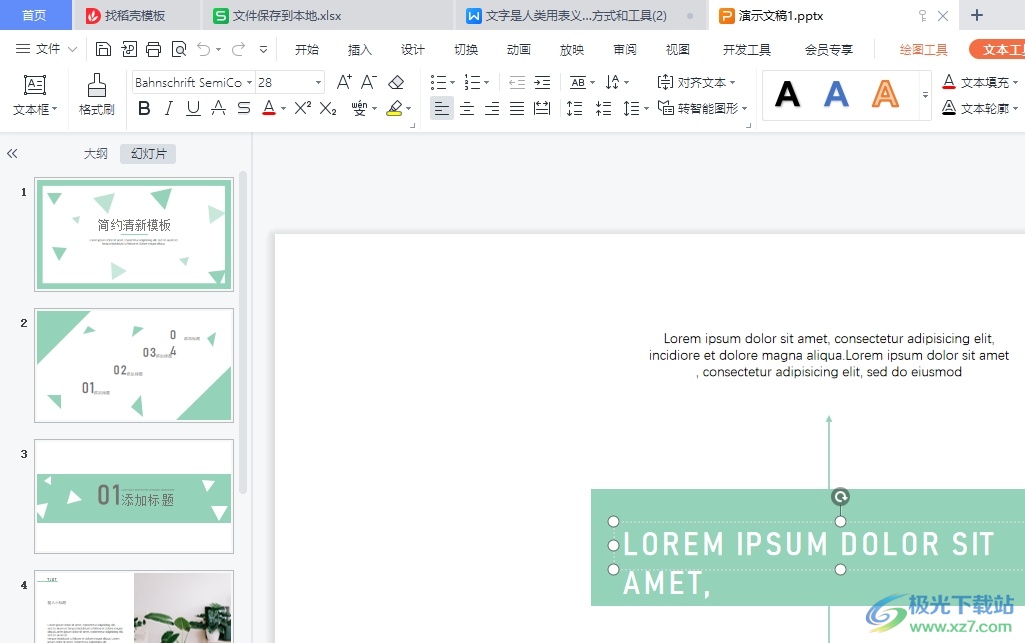
方法步驟
1.用戶在電腦上打開word軟件,并來到演示文稿的編輯頁面上來進行設置
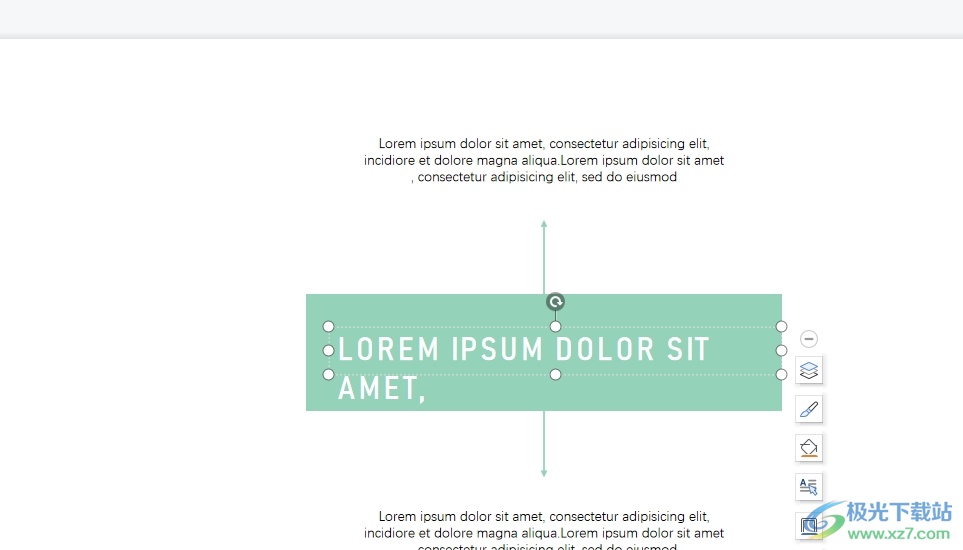
2.在頁面上方的菜單欄中點擊插入選項,將會顯示相關的選項卡,用戶選擇其中的對象選項

3.進入到插入對象窗口中,用戶勾選其中的由文件創建選項并按下右側的瀏覽按鈕
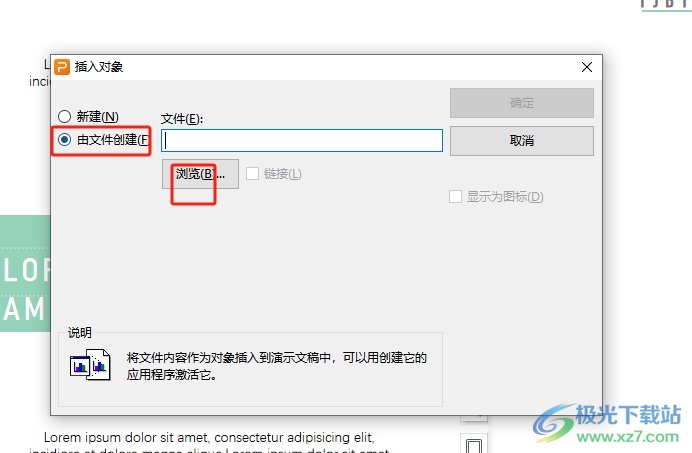
4.接著用戶在文件夾窗口中,找到其中的word文檔文件后按下打開按鈕
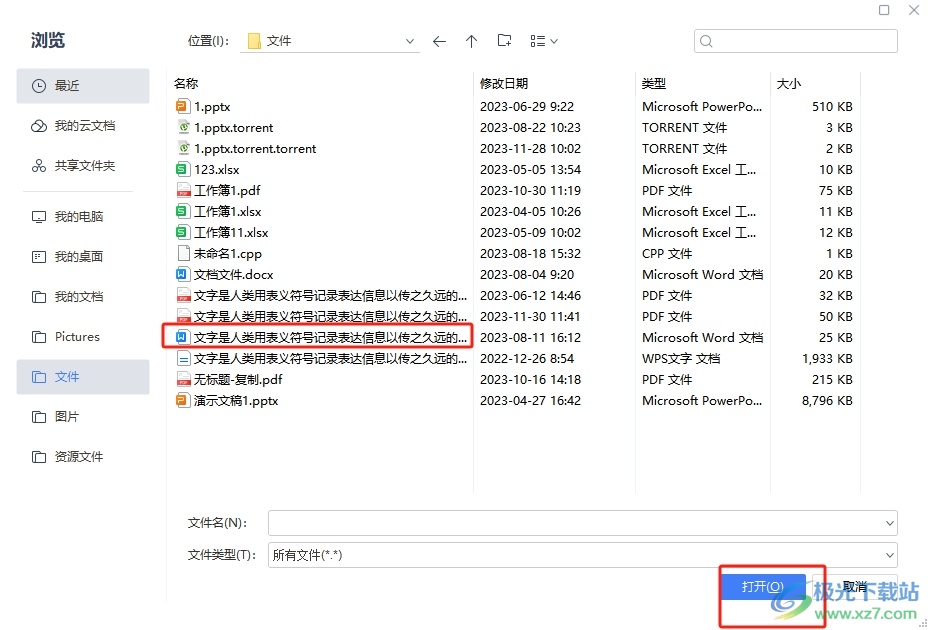
5.返回到上一級窗口中,用戶在方框中可以看到選擇的文件路徑,然后在右側按下確定按鈕
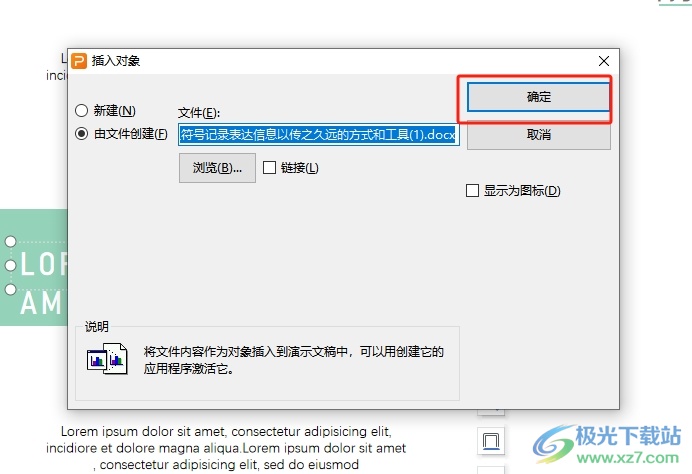
6.這時回到編輯頁面上,用戶就可以看到顯示出來的word文檔內容,效果如圖所示
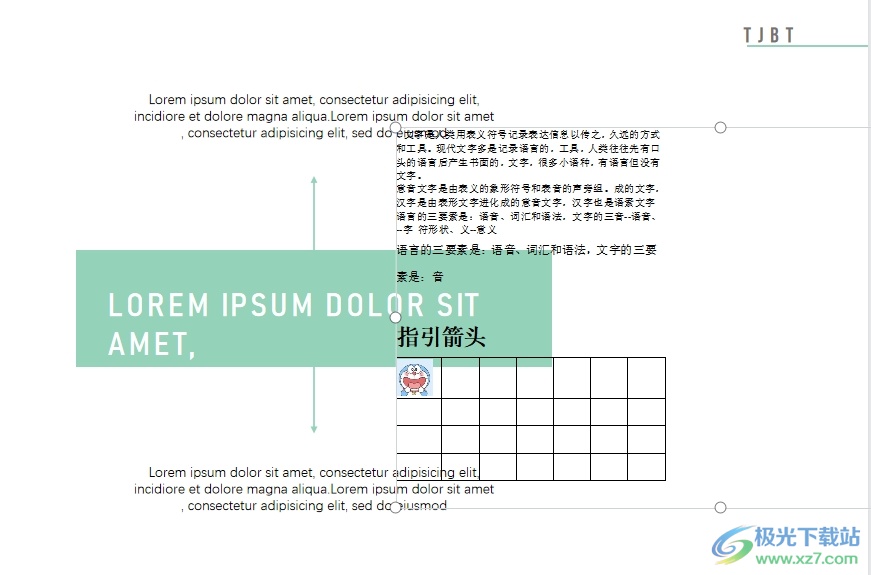
7.用戶雙擊插入的word文檔內容,就會在wps軟件中打開該文檔窗口來查看
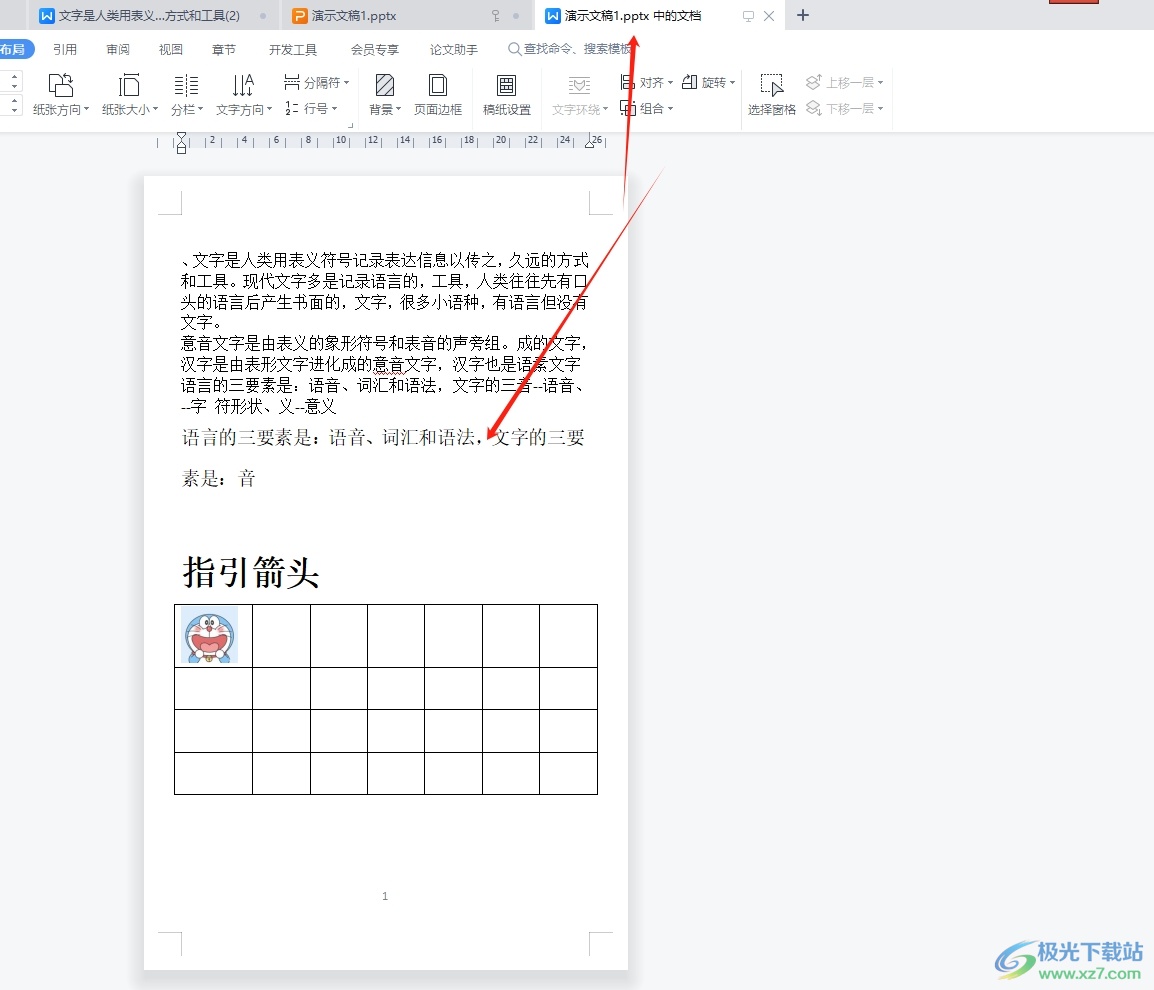
以上就是小編對用戶提出問題整理出來的方法步驟,用戶從中知道了大致的操作過程為點擊插入-對象-有文件創建-瀏覽-選擇word文檔-打開這幾步,方法簡單易懂,因此感興趣的用戶可以跟著小編的教程操作試試看,一定可以成功在演示文稿中導入word文檔的。

大小:240.07 MB版本:v12.1.0.18608環境:WinAll, WinXP, Win7, Win10
- 進入下載
相關推薦
相關下載
熱門閱覽
- 1百度網盤分享密碼暴力破解方法,怎么破解百度網盤加密鏈接
- 2keyshot6破解安裝步驟-keyshot6破解安裝教程
- 3apktool手機版使用教程-apktool使用方法
- 4mac版steam怎么設置中文 steam mac版設置中文教程
- 5抖音推薦怎么設置頁面?抖音推薦界面重新設置教程
- 6電腦怎么開啟VT 如何開啟VT的詳細教程!
- 7掌上英雄聯盟怎么注銷賬號?掌上英雄聯盟怎么退出登錄
- 8rar文件怎么打開?如何打開rar格式文件
- 9掌上wegame怎么查別人戰績?掌上wegame怎么看別人英雄聯盟戰績
- 10qq郵箱格式怎么寫?qq郵箱格式是什么樣的以及注冊英文郵箱的方法
- 11怎么安裝會聲會影x7?會聲會影x7安裝教程
- 12Word文檔中輕松實現兩行對齊?word文檔兩行文字怎么對齊?
網友評論